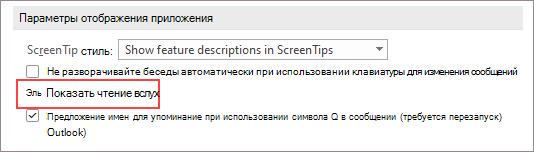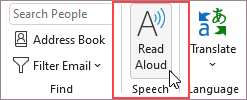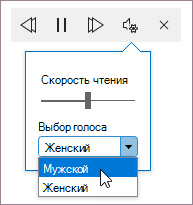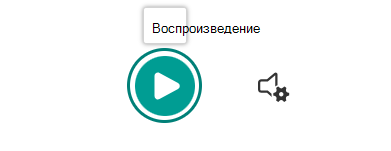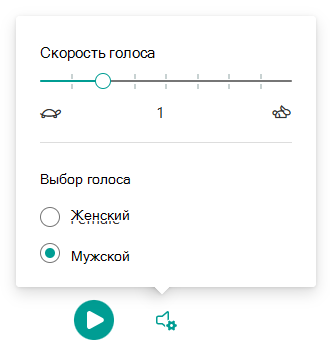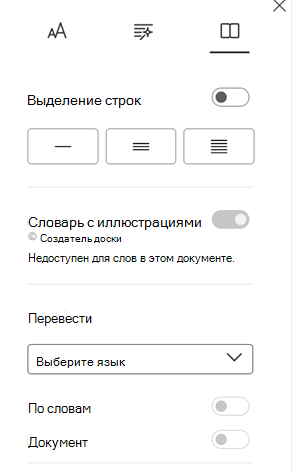Важно: В июне 2024 г. в Outlook Mobile была прекращена функция Воспроизведения моих сообщений электронной почты. Дополнительные сведения см. в разделе Прекращение поддержки Кортаны.
Существует множество причин для прослушивания электронной почты, таких как проверка правописания, многозадачность или повышение понимания и обучения. Outlook обеспечивает возможность прослушивания благодаря возможности преобразования текста в речь (TTS) устройства для воспроизведения записанного текста в виде произнесенных слов.
Существует несколько средств для прослушивания сообщений электронной почты в Outlook:
-
Чтение вслух считывает все или часть вашего сообщения электронной почты.
-
Функция Speak считывает только выбранный текст. Говорить доступно только для Windows. Дополнительные сведения о функции "Говорить в речь" см. в статье Использование функции "Перевод текста в речь" для чтения текста вслух.
-
Речь — это встроенная функция специальных возможностей в MacOS. При настройке параметров "Речь" в системных настройках Mac можно выделить текст и заставить его прочитать, нажав определенную комбинацию клавиатуры.
Включение или отключение чтения вслух в классическом Outlook
-
Выберите Параметры > файлов > специальные возможности.
-
В разделе Параметры отображения приложения установите или снимите флажок Показать чтение вслух .
Разрешите Outlook читать ваши сообщения
На вкладке Главная выберите Прочитать вслух. Элементы управления Чтение вслух отображаются в правом верхнем углу и по умолчанию воспроизводимы.
-
Чтобы приостановить чтение вслух, выберите Приостановить.
-
Чтобы перейти от одного абзаца к другому, выберите Предыдущий или Далее.
-
Чтобы завершить чтение вслух, выберите Остановить (x).
Включить чтение вслух в открытом сообщении электронной почты
На вкладке Сообщение в разделе Иммерсивная выберите Прочитать вслух.
Изменение параметров чтения вслух
Щелкните значок шестеренки в элементах управления в правом верхнем углу.
-
Используйте ползунок Скорость чтения , чтобы изменить скорость чтения.
-
В разделе Выбор голоса выберите нужный голос.
Сочетания клавиш
Вы можете легко управлять чтением вслух с помощью следующих сочетаний клавиш в Windows:
|
CTRL+ALT+ПРОБЕЛ |
Начало чтения вслух |
|
CTRL +ПРОБЕЛ |
Воспроизведение или приостановка чтения вслух |
|
CTRL+СТРЕЛКА ВЛЕВО |
Перейти к началу предыдущего абзаца |
|
CTRL+СТРЕЛКА ВПРАВО |
Переход вперед к началу следующего абзаца |
Увеличение скорости чтения
Прослушивание документов с помощью speak
Speak — это встроенная функция Word, Outlook, PowerPoint и OneNote. Произнесите вслух только тот текст, который вы выделяете. Чтение вслух считывает весь документ, начиная с расположения курсора, например аудиокниги.
Чтобы использовать speak, выполните следующие действия:
-
Выделите слово или блок текста в документе.
-
На панели быстрого доступа щелкните значок Говорить выделенный текст.
Совет: Инструкции по добавлению значка "Говорить" на панель быстрого доступа см. в справочной статье Использование функции преобразования текста в речь для чтения текста вслух.
Поддерживаемые языки
Чтение вслух использует язык правописания, заданный для документа. Сведения об изменении языка см. в справочной статье Исправление чтения текста в речь на неправильном языке.
Голоса
В зависимости от платформы для преобразования текста в речь (TTS) используется программное обеспечение, встроенное в ваше устройство или через службу Майкрософт. Доступные голоса будут отличаться в разных службах TTS. Если вы используете Иммерсивное средство чтения, дополнительные сведения см. в справочной статье Скачивание голосов для Иммерсивное средство чтения, режима чтения и чтения вслух.
Наша команда работает над тем, чтобы голоса звучали более естественно, поэтому продолжайте искать улучшения.
Устранение неполадок
Если вы не видите доступное чтение вслух, убедитесь, что вы вошли в учетную запись Microsoft 365, а затем попробуйте перезапустить Outlook или выйти из системы и снова войти.
Конфиденциальность
Чтение вслух не сохраняет содержимое или звуковые данные. Корпорация Майкрософт использует ваше содержимое только для предоставления звуковых результатов. Дополнительные сведения о возможностях, анализирующих содержимое, см. в статье Сетевые функции в Office.
Включение или отключение чтения вслух в Outlook
Примечание: Встроенная функция чтения вслух, которая воспроизводит электронную почту непосредственно из области чтения, в настоящее время не поддерживается. Вы можете использовать альтернативное чтение вслух в рамках Иммерсивное средство чтения взаимодействия.
Включение чтения вслух
-
Откройте вкладку Вид.
-
Выберите Иммерсивное средство чтения
-
Нажмите кнопку Воспроизвести в нижней части экрана.
Отключение чтения вслух
При просмотре экрана Иммерсивное средство чтения нажмите клавишу Exit или ESC.
Приостановка и навигация по чтению вслух
-
Чтобы воспроизвести или приостановить чтение вслух, нажмите кнопку воспроизведения или паузы в нижней части экрана.
-
Чтобы перейти к разным частям сообщения, щелкните нужное слово , с которого вы хотите начать чтение.
Сочетания клавиш
Вы можете легко управлять чтением вслух с помощью следующих сочетаний клавиш:
|
CTRL+ПРОБЕЛ |
Воспроизведение или приостановка чтения вслух |
|
ВВОД |
Переход в режим навигации по содержимому, когда фокус находится в области чтения |
|
TAB |
Переход к следующему слову |
|
SHIFT+TAB |
Переход к предыдущему слову |
|
ESC |
Выход из чтения вслух |
Настройка скорости голоса и типа голоса
Скорость голоса
1. Выберите Параметры голоса.
2. В разделе Скорость голоса настройте ползунок между медленным и быстрым.
Выбор голоса
1. Выберите Параметры голоса.
2. В разделе Выбор голоса выберите нужный голос.
Примечание: Дополнительные сведения о добавлении голосов см. в статье Скачивание языков и голосов для Иммерсивное средство чтения, режима чтения и чтения вслух.
Перевод сообщения электронной почты
-
Выберите Параметры чтения в правом верхнем углу.
-
В разделе Перевод внизу выберите Выбрать язык.
-
Выбрав язык, вы можете выбрать, хотите ли вы переводить слово или полный документ.
Перевод по Word
Включите переключатель "По слову" в меню Параметры чтения, чтобы сохранить сообщение электронной почты на исходном языке, что позволит вам выбрать слова и прослушать их на выбранном вами языке.
Перевод по документу
Включите переключатель "Документ" в меню "Параметры чтения", чтобы перевести полное сообщение электронной почты, что позволит воспроизвести сообщение на выбранном вами языке.
Устранение неполадок
Если вы не видите доступное чтение вслух, убедитесь, что вы вошли в учетную запись Microsoft 365, а затем попробуйте перезапустить Outlook или выйти из системы и снова войти.
Конфиденциальность
Чтение вслух не сохраняет содержимое или звуковые данные. Корпорация Майкрософт использует ваше содержимое только для предоставления звуковых результатов. Дополнительные сведения о возможностях, которые анализируют содержимое, см. в статье Подключенные возможности в Microsoft 365.
Включение или отключение чтения вслух в Outlook для Интернета
Примечание: Встроенная функция чтения вслух, которая воспроизводит электронную почту непосредственно из области чтения, в настоящее время не поддерживается. Вы можете использовать альтернативное чтение вслух в рамках Иммерсивное средство чтения взаимодействия.
Включение чтения вслух
-
Откройте вкладку Вид.
-
Выберите Иммерсивное средство чтения
-
Нажмите кнопку Воспроизвести в нижней части экрана.
Отключение чтения вслух
При просмотре экрана Иммерсивное средство чтения нажмите клавишу Exit или ESC.
Приостановка и навигация по чтению вслух
-
Чтобы воспроизвести или приостановить чтение вслух, нажмите кнопку воспроизведения или паузы в нижней части экрана.
-
Чтобы перейти к разным частям сообщения, щелкните нужное слово , с которого вы хотите начать чтение.
Сочетания клавиш
Вы можете легко управлять чтением вслух с помощью следующих сочетаний клавиш:
|
CTRL+ПРОБЕЛ |
Воспроизведение или приостановка чтения вслух |
|
ВВОД |
Переход в режим навигации по содержимому, когда фокус находится в области чтения |
|
TAB |
Переход к следующему слову |
|
SHIFT+TAB |
Переход к предыдущему слову |
|
ESC |
Выход из чтения вслух |
Настройка скорости голоса и типа голоса
Скорость голоса
1. Выберите Параметры голоса.
2. В разделе Скорость голоса настройте ползунок между медленным и быстрым.
Выбор голоса
1. Выберите Параметры голоса.
2. В разделе Выбор голоса выберите нужный голос.
Примечание: Дополнительные сведения о добавлении голосов см. в статье Скачивание языков и голосов для Иммерсивное средство чтения, режима чтения и чтения вслух.
Перевод сообщения электронной почты
-
Выберите Параметры чтения в правом верхнем углу.
-
В разделе Перевод внизу выберите Выбрать язык.
-
Выбрав язык, вы можете выбрать, хотите ли вы переводить слово или полный документ.
Перевод по Word
Включите переключатель "По слову" в меню Параметры чтения, чтобы сохранить сообщение электронной почты на исходном языке, что позволит вам выбрать слова и прослушать их на выбранном вами языке.
Перевод по документу
Включите переключатель "Документ" в меню "Параметры чтения", чтобы перевести полное сообщение электронной почты, что позволит воспроизвести сообщение на выбранном вами языке.
Устранение неполадок
Если вы не видите доступное чтение вслух, убедитесь, что вы вошли в учетную запись Microsoft 365, а затем попробуйте перезапустить Outlook или выйти из системы и снова войти.
Конфиденциальность
Чтение вслух не сохраняет содержимое или звуковые данные. Корпорация Майкрософт использует ваше содержимое только для предоставления звуковых результатов. Дополнительные сведения о возможностях, которые анализируют содержимое, см. в статье Подключенные возможности в Microsoft 365.